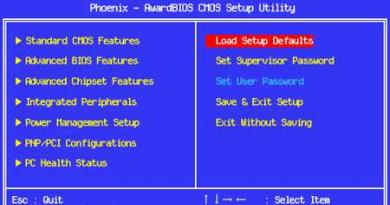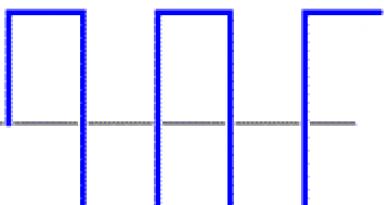ცისფერი ეკრანი კომპიუტერის მონიტორზე. ლეპტოპს რომ ვრთავ, ცისფერი ეკრანი ჩნდება. Მიზეზები. რა არის ლურჯი ეკრანი
სიკვდილის ლურჯი ეკრანი ვინდოუსის ოპერაციული სისტემების ყველა მომხმარებლისთვის იცნობს. ზოგიერთი მომხმარებელი განიცდის მას ისე ხშირად, რომ იწყებს ფიქრს, რომ ეს ნორმალურია. მაგრამ ეს ასე არ არის. მოდით გავარკვიოთ, რა არის სიკვდილის ლურჯი ეკრანი. ეს არის შეცდომა, რომელიც ჩნდება გაშვების დროს ან კომპიუტერის მოულოდნელად გამორთვის შემდეგ. ეს მიუთითებს, რომ არის პრობლემები ოპერაციულ სისტემასთან ან შიდა აპარატურასთან. მხოლოდ მისი წარმოშობის მიზეზების გაგებით არის შესაძლებელი მისი რაც შეიძლება ეფექტურად აღმოფხვრა.
თუ Windows 7-ის მქონე კომპიუტერზე სიკვდილის ლურჯი ეკრანი გამოჩნდება, მაშინ თქვენს ყურადღებას ვაქცევთ ამ სტატიას, ის აუცილებლად დაგეხმარებათ ამ პრობლემის პოვნაში და გამოსწორებაში.
სიკვდილის ცისფერი ეკრანი, მისი მიზეზები
ლურჯი ეკრანის გამოჩენის მიზეზები შეიძლება დაიყოს ორ მთავარ ჯგუფად:
- სისტემა. პრობლემები ოპერაციულ სისტემასთან: Windows-ის სწორად მუშაობისთვის საჭირო ფაილები არ არის საჭირო, OS არასწორად არის დაინსტალირებული, მავნე პროგრამით ან ფაილით დაინფიცირება და ა.შ.
- აპარატურა. კომპიუტერის აპარატურის პრობლემები: მყარი დისკის ან ვიდეო ბარათის გაუმართაობა, პროცესორის გადახურება და ა.შ.
იმისათვის, რომ ზუსტად დადგინდეს შეცდომის მიზეზი, თქვენ უნდა ყურადღებით შეისწავლოთ ლურჯი ეკრანის შინაარსი. ყოველივე ამის შემდეგ, ეს არის სადაც მითითებულია მომხმარებლისთვის საჭირო ყველა ინფორმაცია, კერძოდ: შეცდომის მიზეზი და მისი აღმოფხვრის რეკომენდაციებიც კი.
თუ ეკრანზე მითითებული ინფორმაცია არ არის საკმარისი, მაშინ კომპიუტერის კონფიგურაცია შესაძლებელია სპეციალურად სიკვდილის ლურჯი ეკრანის დიაგნოსტიკისთვის.
ფაილის კორუფცია win32k sysიწვევს ლურჯ ეკრანს. ამიტომ, ნამდვილად ღირს სხვა დირექტორიების შემოწმება და სკანირება.
დიაგნოსტიკა
Windows ცისფერი ეკრანი ან მეხსიერების ნაგავსაყრელი არის ოპერაციული სისტემის მუშაობის (ან არა მთლიანად) მდგომარეობის ასახვა გარკვეული პერიოდის განმავლობაში. ვინაიდან კრიტიკული შეცდომის გამოჩენისთანავე, რომელსაც შეიძლება მოჰყვეს მოწყობილობის უეცარი გამორთვა, Windows აჩვენებს ყველა საჭირო ინფორმაციას ცნობილ ლურჯ ეკრანზე, შემდეგ შემდგომი დიაგნოსტიკისთვის თქვენ უბრალოდ უნდა გახსოვდეთ ეს: გადაწერეთ ან გადაიღეთ ფოტო.
მთავარი პრობლემა ის არის, რომ ლურჯი ეკრანი ნაჩვენებია მკაცრად შეზღუდული დროით. რის შემდეგაც იწყება გადატვირთვის მექანიზმი. ამიტომ, შეიძლება გაუჭირდეს მოუმზადებელ მომხმარებელს, რომელმაც არ იცის სად ეძებოს, ჰქონდეს დრო საჭირო ინფორმაციის გადასაწერად.
მოწყობილობის ავტომატური გადატვირთვის გამორთვისთვის, ანუ, როდესაც კომპიუტერი ან ლეპტოპი დაუყოვნებლივ იწყებს გადატვირთვას, სიკვდილის ლურჯი ეკრანის გამოჩენისთანავე, თქვენ უნდა გაააქტიუროთ მცირე მეხსიერების ჩანაწერი, ანუ მისი მნიშვნელოვანი შინაარსის ნაწილი. . ამისათვის თქვენ უნდა გააკეთოთ შემდეგი:

ახლა სიკვდილის ლურჯი ეკრანი Windows 7-ის ჩატვირთვისას მაშინვე არ გაქრება, ასე რომ თქვენ გექნებათ დრო, რომ გადაწეროთ საჭირო ინფორმაცია.
შეცდომის ინტერპრეტაცია
ვინაიდან ნებისმიერმა პრობლემამ შეიძლება გამოიწვიოს სიკვდილის ლურჯი ეკრანი, შეცდომის გამოსასწორებლად აუცილებელია მისი იდენტიფიცირება.

მას შემდეგ რაც მოახერხეთ ცისფერი ეკრანის გადაღება Windows-ის ჩატვირთვისას ან ჩაწერეთ მასზე ნაჩვენები ინფორმაცია, შეგიძლიათ დაიწყოთ შეცდომის გაშიფვრა, რამაც გამოიწვია იგი:
- ინგლისური პირველი ხაზი თავაზიანად აცნობებს სისტემას Windows-ის კრიტიკული გამორთვის შესახებ.
- ქვემოთ განმარტავს კონკრეტულად რამ გამოიწვია პრობლემა. ეს შეიძლება იყოს ვიდეო ბარათის ფაილის ან დრაივერის სახელი, აუდიო ბარათი, TCPIP.SYS, SPCMDCON.SYS, DXGKRNLl.SYS, NTKRNLPA.EXE, NETIO.SYS და ა.შ. თუ ეს ხაზი აკლია, მაშინ შეცდომის მიზეზი უნდა ვეძებოთ კომპიუტერის აპარატურაში.
- მომხმარებლისთვის მოსახერხებელი შეცდომის სახელი, როგორიცაა DRIVER_IRQL_NOT_LESS_OR_EQUAL, მიუთითებს, რომ მოხდა შეცდომა დრაივერის დაყენებისას.
- ამას მოჰყვება დიდი რაოდენობით ტექსტი, რომელშიც Windows გვთავაზობს პრობლემის შესაძლო გადაწყვეტას. მაგალითად, შეამოწმეთ, რომ დრაივერები სწორად არის დაინსტალირებული, გაუშვით დისკის შემოწმების სერვისი, შეასრულეთ სისტემის აღდგენა და ა.შ.
- სიტყვის STOP-ის შემდეგ მითითებულია ტექნიკური შეცდომის კოდი უფრო ზუსტი იდენტიფიკაციისა და აღმოფხვრისთვის. ეს შეიძლება იყოს რაღაც 0x1000007e, 0x00000116 და მსგავსი.
- ქვემოთ, სისტემამ შეიძლება ხელახლა მიუთითოს ფაილების ან დრაივერების სახელები, როგორიცაა TCPIP.SYS, SPCMDCON.SYS, NTKRNLPA.EXE, NTOSKRNL.SYS, NETIO.SYS და მსგავსი, რამაც შეიძლება გამოიწვიოს ლურჯი ეკრანი.
- გარდა ამისა, პრობლემის ტიპის მიხედვით, Windows-ს შეუძლია აჩვენოს RAM მისამართი, სადაც მოხდა კრიტიკული შეცდომა. STOP კოდის ანალოგიით, მას ალბათ ექნება ფორმატი, როგორიცაა მისამართი 0x00000116.
ამ ინფორმაციის გაცნობით, ნათელი ხდება, თუ როგორ უნდა ამოიღოთ სიკვდილის ლურჯი ეკრანი.
90% შემთხვევაში ცისფერ ეკრანთან დაკავშირებული პრობლემები ყველაზე ტრივიალური ხასიათისაა და ჩნდება კომპიუტერებში ცუდად მცოდნე მომხმარებლებს შორის, ამიტომ ისინი ხშირად უგულებელყოფენ სისტემის განახლებების, დრაივერების დაყენებას, პროგრამების დეინსტალაციის სწორ პროცედურას და ა.შ.
acpi sys ფაილის დაზიანებამ შეიძლება გამოიწვიოს ცისფერი ეკრანი, ამიტომ შეცდომის მოსაგვარებლად თქვენ უნდა შეცვალოთ იგი სამუშაო ვერსიით.
მაშინაც კი, თუ ეკრანზე ნათქვამია, რომ შეცდომა გამოწვეული იყო ფაილებით, როგორიცაა tcpip, ntoskrnl, fltmgr, netio, ntkrnlpa, პირველი რაც უნდა გააკეთოთ არის:

კარგი იქნება რეესტრის დეფრაგმენტაცია, შემოწმება და გაწმენდა. ეს საუკეთესოდ კეთდება სპეციალური პროგრამული უზრუნველყოფის გამოყენებით. ერთ-ერთი ასეთი პროგრამაა.

მისი დახმარებით, ასევე შესაძლებელია შეამოწმოთ ყველა ფაილის და ბიბლიოთეკის არსებობა, რომელიც აუცილებელია ოპერაციული სისტემის სტაბილური მუშაობისთვის. თუ რომელიმე მათგანი აკლია ან დაზიანებულია, პროგრამა შემოგთავაზებთ მათ ჩამოტვირთვას და შეცვლას. თუ სასურველია, შეგიძლიათ გააკეთოთ ორიგინალური ფაილების ასლი და შეინახოთ ისინი თქვენს მყარ დისკზე ნებისმიერ მოსახერხებელ ადგილას.
სიკვდილის ეკრანი ვინდოუსის ჩატვირთვის ან ინსტალაციისას
თუ არ იცით როგორ ამოიღოთ სიკვდილის ლურჯი ეკრანი Windows 7-ის დაყენებისას, მაშინ ყურადღებით წაიკითხეთ შემდეგი ინფორმაცია. ეს შეცდომა შეიძლება მოხდეს მხოლოდ სამ შემთხვევაში:
- გაუმართავი x64 ოპერაციული სისტემის სურათი;
- სამუშაო სურათი, მაგრამ გაუმართავი აპარატურა (შეცდომა 0x00000116, IGDPMD64.SYS, fltmgr, ntoskrnl);
- BIOS არასწორად იყო კონფიგურირებული.
თუ Windows XP-ის ინსტალაციისას ლურჯი ეკრანი მეორდება ისევ და ისევ, მაგრამ დარწმუნებული ხართ, რომ კომპიუტერის აპარატურა წესრიგშია, მაშინ პრობლემა, სავარაუდოდ, მდგომარეობს გაუმართავ ოპერაციული სისტემის სურათში, რომელსაც იყენებთ.
Windows-ის ინსტალაციის ან აღდგენისას ლურჯი ეკრანი შეიძლება წარმოიშვას გაუმართავი შიდა დისკის (HDD) ან არასწორი ფორმატირების გამო. თქვენ არ უნდა უგულებელყოთ სტანდარტული პროცედურა OS გამოსახულების, დისკის ან ფლეშ დრაივის ფუნქციონირების შესამოწმებლად, რომელსაც იყენებთ. ყველა ეს ინფორმაცია შეგიძლიათ ნახოთ ეკრანზე. თქვენ შეგიძლიათ სხვა პრობლემების მოგვარება იმავე გზით.
დაკარგული ან დაზიანებული სისტემის ფაილები
თუ არ იცით, როგორ ამოიღოთ სიკვდილის ლურჯი ეკრანი, რომელიც ხდება დაკარგული ან დაზიანებული სისტემის ფაილების ან ბიბლიოთეკების გამო, როგორიცაა TCPIP.SYS, SPCMDCON.SYS, IGDPMD64.SYS, fltmgr, DXGKRNLl.SYS, NTKRNLPA.EXE, NETIO .SYS ან შეცდომა 0x00000116 , მაშინ ეს მეთოდი თქვენთვისაა. ის ასევე შესაფერისია სხვა ფაილებით გამოწვეული შეცდომებისთვის, გაფართოებით .SYS, .DLL, .EXE. ამისათვის შეგიძლიათ გამოიყენოთ სპეციალური მესამე მხარის shareware პროგრამა. ერთ-ერთი ყველაზე პოპულარულია.
პროგრამის ინსტალაციის შემდეგ, თქვენ უნდა გაუშვათ იგი და დაიწყოთ სკანირება Start ღილაკის გამოყენებით. შემდეგი, პროგრამა შესთავაზებს ფაილების შემოწმებას, როგორიცაა ntoskrnl, dxgkrnl, igdpmd64, fltmgr, tcpip, netio, ntkrnlpa. გარდა ამისა, პროგრამა შეამოწმებს სხვა დირექტორიებს. თუ დარწმუნებული ხართ, რომ სწორედ nvlddmkm sys ფაილმა გამოიწვია Windows 7-ის ცისფერი ეკრანი ან ნებისმიერი სხვა ფაილი, რომლის სახელიც ზუსტად უნდა იცოდეთ, მაშინ შეგიძლიათ შეამოწმოთ იგი.

სკანირების დასრულების შემდეგ ის მოგთხოვთ:
- შეცვალეთ ფაილი, თუ ის მართლაც დაზიანდა;
- განაგრძეთ სხვა სისტემის ფაილების შემოწმება, თუ მითითებული ფაილი არ არის დაზიანებული;
- წაშალეთ გაუმართავი ფაილი მხოლოდ იმ შემთხვევაში, თუ გსურთ მისი შეცვლა;
- არაფერი გააკეთოთ, მაგრამ ამავე დროს გახსენით საქაღალდე დაზიანებული ფაილით, რომ პრობლემა თავად მოაგვაროთ.
თუ გსურთ, შეგიძლიათ დააინსტალიროთ სხვა აპლიკაციები, რათა ავტომატურად მოძებნოთ დაზიანებული სისტემის ფაილები და შეცვალოთ ისინი. ზოგიერთი მათგანი ანალოგიურად ამოიცნობს და აგვარებს მძღოლის პრობლემებს.
BIOS-ის გადატვირთვა
თუ ცოტა ხნის წინ შეიტანეთ ცვლილებები BIOS-ში ან სცადეთ პროცესორის გადატვირთვა, მაშინ ეს შეიძლება გამოიწვიოს პრობლემა. ამიტომ, აუცილებლად უნდა სცადოთ მისი პარამეტრების ნაგულისხმევად დაბრუნება. ამის გაკეთება შეგიძლიათ რამდენიმე გზით:

დასკვნა
და ამ სტატიაში განხილული იყო: რა არის სიკვდილის ლურჯი ეკრანი, მისი მიზეზები. შეცდომების გაშიფვრა მოხდა და შემოთავაზებული იქნა სხვადასხვა ვარიანტები წარმოშობილი ავარიების აღმოსაფხვრელად. ახლა, თუ კვლავ მიიღებთ Windows 7-ის სიკვდილის ეკრანს, მაშინ უკვე იცით რა უნდა გააკეთოთ.
ვიდეო თემაზე
დღეს ჩვენ გადავხედავთ:
ერთ-ერთ ჩვენს იქ ჩვენ უკვე წამოვწიეთ თემა. სამწუხაროდ, ეს პრობლემა ეხება არა მხოლოდ კომპიუტერებსა და ლეპტოპებს, არამედ iPhone-ებსა და Android სმარტფონებს. და თუ კომპიუტერთან ყველაფერი მეტ-ნაკლებად ნათელია (რაც ნიშნავს, რომ ამ პრობლემის მიზეზები, როგორც წესი, სისტემური ხასიათისაა), მაშინ აქ ყველაფერი არც ისე მარტივია და პრობლემის გადაჭრის მეთოდები რადიკალურად განსხვავდება. რომლებიც შეიძლება გამოყენებულ იქნას Windows-ში. ამიტომ, თუ ტელეფონზე ხედავთ ლურჯ ეკრანს, თქვენი iPhone ან Android არ ჩაირთვება და არ იცით რა უნდა გააკეთოთ ამ სიტუაციაში, შემდეგ წაიკითხეთ ეს სტატია, სადაც ჩვენ გეტყვით, თუ როგორ უნდა ამოიღოთ ლურჯი ეკრანი თქვენს ტელეფონზე.
გაუმართაობის მიზეზები
iPhone-სა და Android-ზე, მოწყობილობის გაშვებისას ლურჯი ეკრანის გამოჩენის მიზეზები შეიძლება ძალიან განსხვავებული იყოს და იმისთვის, რომ იცოდეთ ზუსტად რა უნდა დაფიქსირდეს ან შეკეთდეს სმარტფონში, უნდა იცოდეთ, სად არის ფესვები. ეს შეცდომა მოდის. ამრიგად, ჩვენ შეგვიძლია გამოვყოთ ამ პრობლემის შემდეგი მიზეზები:
- ტელეფონის მექანიკური დაზიანება;
- პროგრამული უზრუნველყოფის გაუმართაობა;
- სამუშაო ელემენტების მთლიანობის დარღვევა შეკრების ან შეკეთების შემდეგ;
- გადახურება.
საინტერესო ფაქტია, რომ iOS-ში ლურჯი ეკრანები პირველად გამოჩნდა IPhone 5s და უფრო მაღალ სერიებში, თუმცა ადრე მოდელებს ასეთი პრობლემები არ ჰქონიათ. რაც შეეხება ანდროიდს, ამ ტელეფონებს ყველაზე ხშირად აქვთ ლურჯი ეკრანი ამ ბაზაზე: Meizu M5, Xiaomi და LG G3.
სახლის მოწყობილობის შეკეთება
უპირველეს ყოვლისა, თქვენ უნდა გესმოდეთ, რომ თქვენ გაქვთ შესაძლებლობა შეაკეთოთ თქვენი სმარტფონი სახლში მხოლოდ იმ შემთხვევაში, თუ მას სერიოზული ფიზიკური დაზიანება არ აქვს (რა თქმა უნდა, თუ ეს არ არის ბატარეა). თუმცა, კონტაქტებთან ან რაიმე სახის ჩიპთან დაკავშირებული დეფექტების გამოვლენა შეუიარაღებელი თვალით ძალიან რთულია, ამიტომ გირჩევთ დაიწყოთ თქვენი iPhone-ის შემოწმება სისტემის შეცდომების გამოთვლით.
ქვემოთ მოცემულია IOS და Android სმარტფონების გამოსწორების გზები, რომლებიც უმეტეს შემთხვევაში შესაფერისია ორივე ამ ოპერაციული სისტემისთვის.
სისტემის სრული გადატვირთვა
უპირველეს ყოვლისა, თუ ტელეფონზე ხედავთ ლურჯ ეკრანს, გირჩევთ გადატვირთოთ მოწყობილობა სპეციალური გზით: როდესაც თქვენს სმარტფონზე ლურჯი ეკრანი გამოჩნდება, ერთდროულად დააჭირეთ ღილაკს "Home" და "Power"; და შემდეგ დაელოდეთ სანამ iPhone მთლიანად გადაიტვირთება. იგივე ეხება თუ Android-ზე ცისფერი ეკრანი გამოჩნდება (მაგალითად, იგივე მოქმედებების შესრულება შეგიძლიათ LG G3 და Xiaomi მოწყობილობებზე, რომლებზეც ცისფერი ეკრანი გაწუხებთ).

შედეგად, თქვენ უნდა ნახოთ ტელეფონის OS ჩატვირთვა ნორმალურად. თუ ამ ნაბიჯების შემდეგ კვლავ ხედავთ ლურჯ ეკრანს თქვენს iPhone 5S ან LG G3-ზე და გადატვირთვამ შედეგი არ გამოიღო, გადადით შემდეგ ეტაპზე.
iPhone-ის სრული გათიშვა
შემდეგ ეტაპზე, დაელოდეთ სანამ თქვენი iPhone ან Android მთლიანად დაცლილია ლურჯი დისპლეით. შემდეგი, დატენეთ ტელეფონი დამტენით, რომელიც მოჰყვა სმარტფონს შეძენისას (ეს ძალიან მნიშვნელოვანი პუნქტია). როდესაც ტელეფონი დაიტენება, ჩართეთ იგი. დიდია ალბათობა იმისა, რომ ამის შემდეგ iPhone-ის ლურჯი ეკრანი გაქრება.
სარეზერვო ასლების გამოყენება
შემდეგი, რასაც გირჩევთ გააკეთოთ, არის სისტემის აღდგენა iTunes-ში შენახული ფაილების სარეზერვო ასლის გამოყენებით (შესაბამისია მხოლოდ iPhone-ებისთვის). Android-ზე დაფუძნებულ სმარტფონებს აქვთ ოდნავ განსხვავებული ტექნოლოგია ფაილების სარეზერვო ასლების შესაქმნელად და შესანახად, თუმცა ამის გაკეთება იქაც სავსებით შესაძლებელია.
ვთქვათ, Xiaomi ტელეფონზე, ცისფერი ეკრანი, რომელზედაც არ გაძლევთ სმარტფონის სწორად გამოყენების საშუალებას, ფაილების ასლი იქმნება MyPhone Explorer აპლიკაციის საშუალებით, რომელშიც სმარტფონის დაკავშირების და ამ პროგრამის საშუალებით მისი ფაილების გახსნის შემდეგ. , თქვენ უნდა აირჩიოთ "სხვადასხვა" ჩანართი და დააწკაპუნოთ "სარეზერვო ასლის შექმნა" ..." ამის შემდეგ, ფაილი სარეზერვო მონაცემებით შეინახება თქვენს კომპიუტერში თქვენს მიერ მითითებულ დირექტორიაში. თქვენ ასევე შეგიძლიათ განახორციელოთ ფაილის აღდგენა იმავე პროგრამაში.

რა თქმა უნდა, არის სხვა პროგრამები, მაგრამ მათი უმეტესობა მუშაობს იმავე პრინციპით, როგორც MyPhone Explorer. თუ გაინტერესებთ, შეგიძლიათ მოძებნოთ ისინი ინტერნეტში.
ამ მეთოდის ერთადერთი მინუსი ის არის, რომ შეიძლება არ გქონდეთ ასეთი ასლი, რის შედეგადაც სისტემის აღდგენის არაფერი იქნება. ამიტომ, როდესაც ყველაფერი რიგზეა თქვენს ტელეფონში, დარწმუნდით, რომ გაქვთ მონაცემების სარეზერვო ასლი თქვენს iPhone-ზე ან სხვა სმარტფონზე, რომელსაც იყენებთ.
სისტემის პარამეტრების გადატვირთვა
სისტემის გადატვირთვა არის პრობლემის 90% გაქრობა. თუმცა, ამ მეთოდის უზარმაზარი მინუსი იქნება ტელეფონში შენახული კონტაქტების, სურათების, მუსიკის, ვიდეოების და სხვა ფაილების სრული წაშლა. აქ, რა თქმა უნდა, კვლავ უნდა მიმართოთ ზემოხსენებულ სარეზერვო ასლებს, სადაც შეგიძლიათ შეინახოთ ყველა საჭირო ფაილი გადატვირთვის ხანგრძლივობისთვის. თუმცა, ლურჯი ეკრანი iPhone-ზე ან Android-ზე ყოველთვის არ იძლევა ამის საშუალებას.
ადრე, ჩვენ უკვე გავაკეთეთ სტატიები, თუ როგორ უნდა აღვადგინოთ პარამეტრები ქარხნულ პარამეტრებზე Android-ზე და როგორ აღვადგინოთ პარამეტრები მთლიანად iPhone-ზე. მიჰყევით ბმულს, თუ არ იცით როგორ გააკეთოთ ეს.
"განკურნება" ლურჯი ეკრანი iTunes-ის გამოყენებით
iPhone 5s-ის და iOS ტელეფონის სხვა მოდელების მფლობელებს აქვთ შესანიშნავი შესაძლებლობა აღადგინონ iPhone სისტემა iTunes-ის გამოყენებით.
Მნიშვნელოვანი! თქვენ ვერ შეძლებთ მსგავსი მოქმედებების შესრულებას Meizu M5, LG G3 და Xiaomi ტელეფონებზე ლურჯი ეკრანით, რადგან ისინი არ მუშაობენ IOS ოპერაციულ სისტემაზე.
ამისათვის თქვენ უნდა გააკეთოთ შემდეგი:
- ჩამოტვირთეთ და დააინსტალირეთ iTunes აპლიკაციის უახლესი ვერსია თქვენს კომპიუტერში.
- შეაერთეთ თქვენი iPhone კომპიუტერთან USB-ის საშუალებით და გახსენით iTunes.
- კომუნალურ პროგრამაში მიუთითეთ დაკავშირებული მოწყობილობის მოდელი.
- ახალ ფანჯარაში დააჭირეთ ღილაკს "აღდგენა".
- დაელოდეთ სანამ ყველა დაზიანებული ფაილი აღდგება და სმარტფონის ოპერაციული სისტემა განახლდება.
მიჰყევით iTunes-ის მოთხოვნებს, რათა წარმატებით აღადგინოთ და განაახლოთ თქვენი iPhone. ამ ნაბიჯების შესრულებისა და სმარტფონის სრულად გადატვირთვის შემდეგ, LG G3, Xiaomi, iPhone 5S და სხვა მოწყობილობებში ლურჯი ეკრანი უნდა გაქრეს და სისტემამ უნდა იმუშაოს.
რა თქმა უნდა, ჩვენ არ ვიძლევით გარანტიას, რომ ზემოთ აღწერილი ყველა ქმედება 100%-ით მოგიტანთ წარმატებას. თუმცა, ეს ერთადერთია, რისი გაკეთებაც შეგიძლიათ სახლში. წინააღმდეგ შემთხვევაში, ჩვენ გირჩევთ, წაიყვანოთ თქვენი iPhone ან Android სერვის ცენტრში, სადაც სპეციალისტები დაგეხმარებიან ლურჯი ეკრანის დაფიქსირებაში.
ავტორი ალექსეი ივანოვიდასვა კითხვა განყოფილებაში პროგრამული უზრუნველყოფა
ეკრანი ცისფერი გახდა! მონიტორის სურათი ცისფერი გახდა, ახლა ყველაფერს ლურჯი ელფერი აქვს. კომპიუტერის მუშაობაში ცვლილებები არ არის და საუკეთესო პასუხი მიიღო
პასუხი ბენდერ როდრიგესისგან[გურუ]
გაიყვანეთ კაბელი.
პასუხი ეხლა 2 პასუხი[გურუ]
გამარჯობა! აქ მოცემულია თემების არჩევანი თქვენს კითხვაზე პასუხებით: ეკრანი ცისფერი გახდა! მონიტორის სურათი ცისფერი გახდა, ახლა ყველაფერს ლურჯი ელფერი აქვს. კომპიუტერის მუშაობაში ცვლილებები არ არის
პასუხი ეხლა DarkClaw[ექსპერტი]
ვიდეო ბარათი მოშორდა (დედაპლატსა და ვიდეო ბარათს შორის კონტაქტი არ არის სადმე). ან ვიდეო ბარათი ნაწილობრივ დამწვარია, შიდა დაზიანება ან მონიტორის კონექტორზე კონტაქტი დამწვარია.
....
არ გაიხედოთ ვიდეოს მეტი პრობლემისთვის. BIOS-ში არაფერია, რაც გამოასწორებს - ეს ნამდვილად არის. თუ სამი სიგნალიდან ერთი ან ორი (წითელი ლურჯი მწვანე (RGB)) არ მუშაობს, მაშინ პრობლემა შეიძლება იყოს მხოლოდ სადენებში, მონიტორში ან ვიდეო ბარათში და სხვაგან არსად.
პასუხი ეხლა გეიმერი[ახალშობილი]
შეამოწმეთ კაბელი. დიდი ალბათობით, კაბელი კომპიუტერიდან მონიტორამდე გაიშალა)
პასუხი ეხლა ანასტასია ხარკოვა[ახალშობილი]
წყალი შეიძლება შევიდეს...
პასუხი ეხლა ვლად[გურუ]
1. როდესაც კომპიუტერი გამორთულია, შეამოწმეთ ყველა აღჭურვილობის - ყველა მყარი დისკის და ფლოპი დისკის კავშირის სისწორე და სიმკვრივე. ჩართვისას დააჭირეთ წაშლას BIOS-ში შესასვლელად. გახსენით გვერდი, სადაც ნაჩვენებია ყველა მყარი დისკი და დისკი. შეამოწმეთ ყველა მოწყობილობა ორჯერ Enter-ის დაჭერით თითოეული მოწყობილობისთვის."
2. სცადე! გადადით ადაპტერზე - ყველა რეჟიმის სიაში - ამ გრძელი სიიდან აირჩიეთ თქვენი მონიტორის რეჟიმი. მაგალითად: ჩემი მონიტორისთვის პასპორტის მიხედვით რეჟიმია: 1680 x 1050 32bit 60Hz თქვენ უნდა აირჩიოთ რეჟიმი სპეციალურად თქვენი მონიტორისთვის
შუადღე მშვიდობისა, ძვირფასო ბლოგის მკითხველებო! გახსოვთ ძველი კარგი დღეები, როდესაც კათოდური მილის ტელევიზორის ეკრანმა მოულოდნელად შეიცვალა ფერი? თვითონ ხელი ჩუსტს დასწვდა, როგორც ტარაკანზე ნადირობისას. მაგრამ თანამედროვე მონიტორსაც კი შეიძლება იგივე ბედი ეწიოს. ერთხელ მთხოვეს გამეგო, რატომ გახდა კომპიუტერის ეკრანი მწვანე. ძალიან მარტივი და სწრაფი დიაგნოზი მოჰყვა.
სწრაფი დიაგნოზის გასაკეთებლად დამჭირდა:
- დამატებითი VGA მავთული
- ლეპტოპი
პირველ რიგში, საჭირო იყო არსებული მიკროსქემის დაშლა - მონიტორი + VGA კაბელი + ძველი დესკტოპ კომპიუტერი. დაშლისას გაირკვა, რომ VGA კაბელი არ იყო უბრალო, გარდამავალ პერიოდში სამ პენიზე ნაყიდი, არამედ მოოქროვილი კონტაქტებით! მერე ლეპტოპი მონიტორზე შეაერთეს ჯერ VGA კაბელის მეშვეობით მოოქროვილი კონტაქტებით, მერე იმ კაბელის საშუალებით, რომელიც მე მოვიყვანე. რომელიც იყო ფრიადის გარეშე. შედეგი არ დააყოვნა, მაგრამ... პირველ რიგში. რა პოტენციური მიზეზები შეიძლება იყოს მონიტორის ეკრანის ფერის მოულოდნელი ცვლილებისთვის? რატომ არის ახლა ეკრანის ფერი მწვანე?
- პრობლემა კომპიუტერის ვიდეო ბარათთან
- პრობლემა მონიტორთან
- არის კაბელის პრობლემა, მაგალითად, არის მისი მავთულის გაწყვეტა ან გახეთქვა
- პრობლემა პროგრამული უზრუნველყოფის ფერის პარამეტრებთან დაკავშირებით
მოკლედ განვიხილოთ ეს ჰიპოთეზები თანმიმდევრობით.
ვიდეო კარტის პრობლემა
გრაფიკული ჩიპის გაუმართაობა, მაგალითად, მისი ნაწილობრივი უკმარისობა, არის მთავარი მიზეზი იმისა, რომ ვიდეო ბარათი მონიტორის ეკრანს გამოსავალზე გარკვეულ ფერში „ხატავს“. ჩვენ შეგვიძლია ვუმკურნალოთ GPU-ს უკმარისობას სახლში სპეციალური ფენით გახურებით. მაგრამ, მართალი გითხრათ, მე ჯერ არ მივარჯიშია ეს.
თუ თქვენ გაქვთ დისკრეტული ვიდეო ბარათი თქვენს კომპიუტერში, მაშინ ის უნდა შემოწმდეს ადიდებულმა კონდენსატორების ან სხვა დამწვარი ნაწილებისთვის. სურვილის შემთხვევაში, შეშუპებული კონდენსატორების შეცვლა შესაძლებელია.
ვიდეო ბარათის გადახურებამ შეიძლება გამოიწვიოს აღწერილ შედეგამდე.პირველ რიგში, ღირს ვიდეო ბარათის ტემპერატურის შემოწმება ცნობილი GPU-Z პროგრამით, რათა არ დაკარგოთ ის, რაც უსაფრთხოდ არის დამაგრებული ლენტით და მუშაობს ასე. . GPU ტემპერატურის ველში არ უნდა დავინახოთ 90 გრადუსზე მეტი რიცხვები. ერთხელ დავინახე, რომ პროცესორის ტემპერატურა დაახლოებით 100 გრადუსი იყო და ის სწრაფად იზრდებოდა. კომპიუტერის ქსელიდან სასტიკად გათიშვა მომიწია, თორემ თვითმონელების საფრთხე ემუქრებოდა.

თუ აღმოჩნდება, რომ ვიდეო ბარათის ტემპერატურა ნამდვილად გადის სახურავზე, მაშინ დროა კომპიუტერის შიდა ნაწილის გაწმენდა მტვერსასრუტის ან კომპრესორის გამოყენებით, შემდეგ, საჭიროების შემთხვევაში, შეამოწმეთ გამაგრილებლის ფუნქციონირება ვიდეო ბარათზე. და შეცვალეთ თერმული პასტა მის ქვეშ.
თქვენ ასევე შეგიძლიათ დააზიანოთ ვიდეო ბარათის კონექტორი, განსაკუთრებით თუ კაბელს ძალიან ძლიერად აჭერთ. ამის შემოწმება შესაძლებელია თავად კონექტორის ოდნავ შერყევით. თუ ის ხელთათმანივით არ დარჩება ადგილზე, მაშინ ეს შეიძლება იყოს მიზეზი იმისა, რომ მონიტორის ეკრანმა გარკვეული ფერი შეიცვალოს.
დედაპლატზე არსებული ვიდეო ბარათის კონექტორი შეიძლება გაუქმდეს მისი სიცოცხლის განმავლობაში. თუ, როდესაც ვიდეო ბარათი ოდნავ შეირყევა დედაპლატის კონექტორში, რაღაც ხდება მონიტორზე - იცვლება ეკრანის ელფერი, ჩნდება ან ქრება არტეფაქტები - მაშინ ეს ყველაფერი აშკარად მიუთითებს დედაპლატზე კონექტორთან არსებულ პრობლემაზე. მას მკურნალობენ ხელახლა შედუღებით. ან დედაპლატის გაგზავნა სერვის ცენტრში.
და ბოლოს, ვიდეო ბარათის დრაივერები შეიძლება წარუმატებელი იყოს. ეს უნდა შემოწმდეს ბოლოს, თუ ჩვენ ვეჭვობთ ტექნიკის პრობლემას, მაგრამ ეს ვარიანტი უნდა გვახსოვდეს. ჩამოტვირთეთ უახლესი დრაივერები ვიდეო ბარათის მწარმოებლის ვებსაიტიდან და დააინსტალირეთ ისინი. იმედია არ გამოგივა!
პრობლემები თავად მონიტორთან
თავად მონიტორის გაუმართაობის გამო, ეკრანის ფერი შესაძლოა მწვანე ან სხვა ფერი გამხდარიყო. თუ თქვენი LCD მონიტორის ეკრანი შეღებილია თბილ ფერებში, მაშინ, სავარაუდოდ, განათება დაბალია. ერთადერთი გამოსავალი არის დამწვარი ნათურის შეცვლა ახლით.
მაგრამ მაინც, მატრიცა და არა შუქი პასუხისმგებელია ფერზე, ამიტომ მისი გაუმართაობა იწვევს მონიტორის არასწორ ფერს. კერძოდ, ეკრანი შეიძლება გახდეს გარკვეული ფერი. მხოლოდ მისი ჩანაცვლება დაგეხმარებათ.
შედარებით მსუბუქ ვარიანტებს შორისაა მატრიცის კაბელის დაზიანება. სავსებით შესაძლებელია მისი შეცვლა სხვათი. ადვილია იმის გარკვევა, თუ რა ანიჭებს ეკრანს მოწითალო ელფერს - კაბელს თუ უკანა განათებას - უბრალოდ ამოიღეთ მასზე მიმავალი კაბელი მატრიციდან და ჩართეთ მონიტორი. თუ განათების ბრალია, მაშინ განათებული ეკრანი მოწითალო დარჩება.
საკონტროლო დაფა ასევე შეიძლება იყოს გაუმართავი. ისევე, როგორც ვიდეო ბარათის შემთხვევაში, პროცესორის უკმარისობა შეიძლება მოხდეს მონიტორის მართვის დაფაზე. პრინციპში, ესეც განკურნებადი დაავადებაა იგივე გახურებით.
კაბელის პრობლემა
თუ VGA კაბელების თანმიმდევრული ცვლილებები არ გამოიწვევდა გამოსახულების ხარისხის შესამჩნევ გაუმჯობესებას, მაშინ შეუძლებელი იქნებოდა დამნაშავის ასე სწრაფად იდენტიფიცირება. პრობლემა ის იყო, რომ მაგიდაზე არ იყო საკმარისი ადგილი მონიტორისთვის, ამიტომ მათ გააკეთეს ეს კაბელით:

კაბელის მდიდარმა შინაგანმა სამყარომ ვერ გაუძლო და ატყდა.
აქ არის ერთი ადეკვატური გამოსავალი - შეცვალეთ კაბელი და ასე აღარ გაიმეოროთ!
პრობლემა პროგრამული უზრუნველყოფის ფერის პარამეტრებთან დაკავშირებით
თუ არ არსებობს მიზეზი, რომ ვიეჭვოთ ვიდეო ბარათი ან რაიმე სხვა ტექნიკის გაუმართაობა, მაშინ აზრი აქვს მონიტორის ფერის პარამეტრების ნაგულისხმევად გადატვირთვას. ვიღაცის მხიარული ხელები შეიძლება კარგად დაეთვალიერებინა ეკრანის პარამეტრები. რა თქმა უნდა, ყველაფერი განსხვავებული იქნება თქვენს მონიტორზე, მაგრამ მე გაჩვენებთ იდეას, თუ როგორ შეგიძლიათ დაამახინჯოთ ყველა ფერი ეკრანზე. აქ არის ოდნავ "კოლექტიური მეურნეობის" სურათი:

გასაგებია, რომ აქ შეგიძლიათ შემოქმედებითად მიუდგეთ მონიტორის ფერის რენდერის საკითხს. თუ არასწორ ფერთა სქემას აირჩევთ, შეგიძლიათ დიდი ხნის განმავლობაში სცადოთ ვიდეოკამერაზე ადიდებულმა კონდენსატორების მოძებნა.
ან, მაგალითად, ფერების დაკალიბრება Windows Control Panel-ის გამოყენებით. იქაც შეგიძლია გააფუჭო ყველაფერი! ამის დასადასტურებლად, შეგიძლიათ გადახვიდეთ საკონტროლო პანელზე -> აპარატურა და ხმა -> ჩვენება, შემდეგ დააწკაპუნეთ ბმულზე "ფერების კალიბრაცია".
 გამოჩნდება შემდეგი კალიბრაციის ოსტატის ფანჯარა:
გამოჩნდება შემდეგი კალიბრაციის ოსტატის ფანჯარა: 

თუ ბოლო ორ სკრინშოტს შევადარებთ, განსხვავება შესამჩნევია შეუიარაღებელი თვალით, ყოველ შემთხვევაში, ფანჯრის თეთრ ადგილებში.
ასევე, არ უნდა დაგვავიწყდეს, რომ ვიდეო ბარათების მწარმოებლები თავიანთ დრაივერებს აწვდიან სხვადასხვა მართვის პანელებს მათთვის, მაგალითად, "Intel HD Graphics Control Panel". სხვადასხვა პროფილების გამოყენება შესაძლებელია აქ, როგორც ფერის სქემის პარამეტრები. პროფილის კონფიგურაცია შესაძლებელია ამ პროგრამის "ჩვენების" განყოფილებაში.

ამდენი მიმზიდველი სლაიდერი!

დასკვნა
ეს დიაგნოსტიკური ვარიანტი დამატებითი შემცვლელი კაბელის და ლეპტოპის გამოყენებით საშუალებას გაძლევთ სწრაფად გააუქმოთ არასაჭირო ჰიპოთეზები.
ჯერ ყველაფერს ვცვლით - კაბელსაც და კომპიუტერსაც ლეპტოპით. თუ მონიტორი ახლა ნორმალურად აჩვენებს, მაშინ ყველაფერი კარგადაა. ახლა ჩვენ ვაკავშირებთ ლეპტოპს მონიტორს ძველი კაბელის გამოყენებით. თუ ახლა ყველაფერი კარგადაა, მაშინ პრობლემა იყო კომპიუტერის ვიდეო ბარათის ან დრაივერის პარამეტრებში. თუ სურათს ისევ არასწორი ფერები აქვს, პრობლემა კაბელშია. თუმცა, თუ ჩანაცვლება არ დაგვეხმარება, ყურადღება უნდა მიაქციოთ თავად მონიტორს, მის ფერთა პარამეტრებს და ვიდეო კონექტორს.
რა თქმა უნდა, მიზეზების საწყისი დახარისხების შემდეგ, უფრო სიღრმისეული დიაგნოზი უნდა მოჰყვეს, რეალური პრობლემების იდენტიფიცირება და მათი გადაჭრის აღწერა. იმათ. არა "რაღაც მონიტორთან", არამედ, მაგალითად, მონიტორის პარამეტრებში შეირჩა არასწორი ფერის სქემა, რომელიც შეიცვალა უფრო შესაფერისით.
გამოიწერეთ ბლოგის განახლებები!
Გმადლობთ თქვენ წარმატებით გამოიწერეთ ბლოგის ახალი შინაარსი!
გვერდი 1 2-დან
კომპიუტერის რომელ გამოცდილ მომხმარებელს არ შეექმნა ეგრეთ წოდებული ლურჯი ეკრანის პრობლემა? დიახ, ვფიქრობ ყველას. იმავდროულად, თქვენ შეგიძლიათ სწრაფად მოიცილოთ იგი მხოლოდ კომპიუტერის გადატვირთვით. ამ სტატიაში თქვენ დეტალურად შეიტყობთ, რა არის სიკვდილის ლურჯი ეკრანი, რატომ შეიძლება გამოჩნდეს და როგორ გაუმკლავდეთ მას.
ხაზგასმით უნდა აღინიშნოს, რომ სტატია საკმაოდ მოცულობითი აღმოჩნდა, მაგრამ ის აღწერს აბსოლუტურად ყველა ასპექტს და ნიუანსს, რომელსაც ყურადღება უნდა მიექცეს.
ლურჯი ეკრანი ყველა ოპერაციულ სისტემაში განსხვავებულად გამოიყურება. სხვათა შორის, უახლეს Windows ოპერაციულ სისტემებზე ისინი საერთოდ აღარ არიან ლურჯი. მაგალითად, უკვე ცნობილია, რომ Windows 8-ს, რომელიც ჯერ არ გამოსულა, ექნება ლურჯი ეკრანი, რომელზეც გამოსახულია სევდიანი სმაილიკი. ეს OS უნდა გამოვიდეს 2012 წლის ბოლოს. ამ ტიპის BSoD საკმაოდ ხშირად ჩანს სხვადასხვა ოპერაციული სისტემის ტესტირებისას. Windows 8-ში ლურჯი ეკრანი უფრო „პოზიტიური“ უნდა იყოს, ვიდრე სხვა ოპერაციულ სისტემებში.
თუმცა, ზოგიერთმა გამოცდილმა მომხმარებელმა მოახერხა სიკვდილის წითელი ეკრანის დანახვა. დიახ, და ეს არ არის ხუმრობა. ამ ფენომენის შემჩნევა შესაძლებელია მხოლოდ Windows Vista-ზე. და იმ ძველ დროში, როდესაც Windows 1.0 და Windows 2.0 პირველად გამოჩნდა, ეკრანი მთლიანად შავი იყო. ლურჯი ეკრანის კონცეფცია შემოიღო კალიფორნიის კომპანიის თანამშრომელმა ერიკ ნოესმა და მას შემდეგ იგი საყოველთაოდ მიღებული გახდა.




სინამდვილეში, რა არის სიკვდილის ლურჯი ეკრანი?
"სიკვდილის ლურჯი ეკრანის" კონცეფცია ინგლისურენოვანი მომხმარებლებისგან მოვიდა. ისინი უბრალოდ უწოდებენ ამ ფენომენს BSoD, გაშიფვრისას თურმე სიკვდილის ლურჯი ეკრანი. ოფიციალურ ენაზე მას ეძახიან შეჩერების შეცდომა. თქვენს კომპიუტერის მონიტორზე ლურჯი ეკრანის გამოჩენა არ არის კარგი, უფრო მეტიც, ეს მიუთითებს იმაზე, რომ თქვენ წააწყდით კრიტიკულ შეცდომას. საფრთხის შესახებ გაფრთხილების ეს მეთოდი ტიპიურია მხოლოდ OS Windows-ისთვის.
რა არის BSoD
უფრო ახლოს დათვალიერებისას შეგიძლიათ იხილოთ შემდეგი წარწერა: . "ტექნიკოსების" ენაზე ამას STOP კოდი ან 0x000000F4. თქვენ ასევე შეგიძლიათ იპოვოთ იგივე წარწერა მხოლოდ ნულების გარეშე, ის დაახლოებით ასე გამოიყურება 0xF 4. ამ სტატიაში ჩვენ გამოვიყენებთ ამ ტიპის აღნიშვნას ნულების გარეშე. დამწყებთათვის გაუგებარი ეს წარწერა არის ერთგვარი კოდი პრეფიქსით, რომელიც გამოითვლება თექვსმეტობით რიცხვთა სისტემაში. თავად პრეფიქსი გამოიყენება სხვადასხვა სისტემის სერვისების ამოცნობისთვის.

ამ STOP კოდის წყალობით, სისტემა აანალიზებს ყველა შეცდომას და შეაქვს მათ სისტემის ჟურნალში. სინამდვილეში შეცდომაა 0xF4გვეუბნება, რომ სისტემაში ყველაზე მნიშვნელოვანი თემა ან პროცესი შეჩერდა. რას ნიშნავს ეს შეცდომის კოდები ქვემოთ იქნება განხილული. ყველაზე დეტალური და საჭირო ინფორმაცია მოწინავე მომხმარებლებისთვის BSoDუზრუნველყოფს Windows სერვერი, ისევე როგორც შიგნით XP/Vista/7. ასეთი ინფორმაციის წყალობით, გამოცდილ მომხმარებელს შეუძლია თავად გაარკვიოს რა ხდება.
ლურჯი ეკრანი ჩატვირთვისას
როდესაც მსგავსი შეცდომა ხდება, Microsoft აჩვენებს შეტყობინებას იმის შესახებ, თუ რამ გამოიწვია შეცდომა. BSoD. ამ შეცდომის დამნაშავე, Microsoft-ის დეველოპერების აზრით, არის სისტემის ფაილი, რომელსაც ე.წ SPCMDCON.SYS. და თავად მონიტორზე შეგიძლიათ იხილოთ შემდეგი წარწერა: PAGE_FAULT_IN_NONPAGED_AREA. ეს შეცდომა გვეუბნება, რომ მეხსიერებაში არსებული სისტემის მონაცემები უბრალოდ ვერ მოიძებნა.

ქვემოთ შეგიძლიათ იხილოთ სახელმძღვანელო შემდგომი ქმედებებისთვის, რომლის წყალობითაც შეგიძლიათ თავიდან აიცილოთ მსგავსი შეცდომები მომავალში. ქვემოთ აუცილებლად იპოვით ტექნიკურ ინფორმაციას დაახლოებით შემდეგ კონტექსტში: STOP კოდი 0x50და ისევ სისტემის ფაილი SPCMDCON.SYS, მაგრამ პარამეტრებით. გამოუცდელი მომხმარებლებისთვის ეს არის უღრანი ტყე, რის გამოც Windows 8-ის დეველოპერებს სურთ გაამარტივონ ეს ძალიან უბედური BSoD.
ტოპ კოდები, რომლებიც გამოჩნდება ლურჯ ეკრანზე
ყველა ყველაზე პოპულარული და გავრცელებული ცისფერი ეკრანის სიკვდილის შეცდომის კოდი იქნება ჩამოთვლილი ქვემოთ. შეცდომის შემდეგ დაუყოვნებლივ მოცემულია შეცდომის სავარაუდო მიზეზი. მაგრამ სრული დიაგნოზისთვის, თქვენ უნდა მიმართოთ შეცდომის პარამეტრებს და მათი ინტერპრეტაცია სპეციალური გამართვის პროგრამების გამოყენებით.
| 0x24 | NTFS_FILE_SYSTEM | NTFS ფაილური სისტემის მარცხი. |
| 0x2E | DATA_BUS_ERROR | პარიტეტის შეცდომა RAM-ში. |
| 0xB4 | VIDEO_DRIVER_INIT_FAILURE | შეცდომა ვიდეო დრაივერის ინიციალიზაციისას. |
| 0xA | IRQL_NOT_LESS_OR_EQUAL | არასწორი მისამართი მოწყობილობის დრაივერზე წვდომისას. |
| 0x1E | KMODE_EXCEPTION_NOT_HANDLED | ბირთვის რეჟიმის პროცესი ცდილობს არასწორი ინსტრუქციის შესრულებას. |
| 0xB9 | CHIPSET_DETECTED_ERROR | დედაპლატის ჩიპსეტი გაუმართავია. |
| 0x4E | PFN_LIST_CORRUPT | დრაივერის I/O სტრუქტურა დაზიანებულია. |
| 0xC2 | BAD_POOL_CALLER | მეხსიერების განაწილების ოპერაციის შეცდომა |
| 0x69 | IO1_INITIALIZATION_FILED | სისტემის ინიციალიზაცია ვერ მოხერხდა. |
| 0x50 | PAGE_FAULT_IN_NONPAGED_AREA | მეხსიერებიდან მოთხოვნილი მონაცემები აკლია. |
| 0x8E | PAGE_FAULT_IN_NONPAGED_AREA | იგივე, რაც წინა ვერსიაში - მეხსიერებიდან მოთხოვნილი მონაცემები აკლია. |
| 0x7F | UNEXPECTED_KERNEL_MODE_TRAP | ბირთვში მოხდა მოულოდნელი შეცდომა. |
| 0x77 | KERNEL_STACK_INPAGE_ERROR | მოთხოვნილი ბირთვის გვერდის წაკითხვა შეუძლებელია. |
| 0x7B | INACCESSIBLE_BOOT_DEVICE | არ არის წვდომა სისტემის დისკის დანაყოფზე. |
| 0x79 | MISMATCHED_HAL | აპარატურის შეუთავსებლობა. |
| 0x7A | KERNEL_DATA_INPAGE_ERROR | ფიზიკურ მეხსიერებაში წაკითხვის შეცდომა. |
| 0xC0000135 | STATUS_DLL_NOT_FOUND | შეცდომა ბიბლიოთეკის ჩატვირთვისას. |
| 0xD1 | DRIVER_IRQL_NOT_LESS_OR_EQUAL | დრაივერის შეცდომა, მეხსიერების მისამართი მიუწვდომელია. |
| 0xF3 | DISORDERLY_SHUTDOWN | Windows ვერ დაიხურა დაბალი მეხსიერების გამო. |
| 0xC000021A | STATUS_SYSTEM_PROCESS_TERMINATED | შეცდომა მომხმარებლის რეჟიმში მუშაობისას. |
| 0xC0000221 |
STATUS_IMAGE_CHECKSUM_MISMATCH |
დრაივერის ფაილი ვერ მოიძებნა ან დაზიანებულია. |
თუ მოულოდნელად ამ სიაში ვერ იპოვნეთ თქვენი მსგავსი შეცდომა, მაშინ არ დაიდარდოთ. პირველ რიგში, თქვენ უნდა დაუკავშირდეთ Microsoft-ის მხარდაჭერას. ყველაფერს ზუსტად აგიხსნით და გაჩვენებთ, ასევე მიიღებთ სავარაუდო მიზეზს, თუ რატომ მიიღეთ სიკვდილის ლურჯი ეკრანი.
რატომ ჩნდება სიკვდილის ლურჯი ეკრანი?
როგორც ჩანს, რადგან კრიტიკული შეცდომა ხდება ბირთვის კოდის შესრულების დროს. ამიტომაც იშლება. Windows-ის ინსტალაციისას ცისფერი ეკრანის დანახვა იშვიათი არაა. ლურჯი ეკრანი შეიძლება გამოჩნდეს, თუ ზოგიერთი პარამეტრი შეიცვალა კომპიუტერის აპარატურაში. მაგალითად, ადაპტერის, ვიდეო ბარათის, კონტროლერების, მყარი დისკის და PCI და PCI Express მოწყობილობების დაყენება ან შეცვლა. ამ მოწყობილობების დრაივერები შეიძლება უბრალოდ შეუთავსებელი იყოს კომპიუტერის პარამეტრებთან, რის გამოც შეიძლება მოხდეს ავარია.
მაგალითად, ასეთი ლურჯი ეკრანი გამოჩნდა ნეტბუქზე ვინდოუსის დაყენებისას. პრობლემა მოგვარდა მყარ დისკზე ყველა დანაყოფის წაშლით და მისი ფორმატირებით.

რა უნდა გააკეთოს, თუ მოულოდნელად ლურჯი ეკრანი გამოჩნდება?
ერთადერთი, რაც ამ ეტაპზე შეგიძლიათ გააკეთოთ, უბრალოდ გადატვირთეთ თქვენი კომპიუტერი. თუ გამოცდილი მომხმარებელი ხართ და შეგიძლიათ იმუშაოთ გამართულებთან (გამმართველებთან), ეს არის გამოსავალი. ეკრანის სიკვდილის მიზეზის დასადგენად Windows-მა შეიმუშავა ამ პრობლემის ყოვლისმომცველი გადაწყვეტა, ე.წ გამართვის ინსტრუმენტები Windows-ისთვის, რომელიც მუშაობს 32 და 64 ბიტიან OS-ზე.
სიკვდილის ლურჯი ეკრანის აღმოფხვრის მიზეზები და მეთოდები
გარეგნობის შესაძლო მიზეზი BSoDშეიძლება იყოს პარამეტრების ცვლილება BIOS. უნდა ითქვას, რომ ნაჩქარევად მორგებული პარამეტრები არ იწვევს რაიმე კარგს. თუ რაიმე მიზეზით დაგავიწყდათ ზუსტად რა პარამეტრები გააკეთეთ, მაშინ უმჯობესია დააყენოთ სტანდარტული პარამეტრები, ანუ ნაგულისხმევი.
ასევე, ლურჯი ეკრანი შეიძლება გამოჩნდეს სპეციალურად ამ მიზნით შექმნილი ვირუსების გამო, რომლებიც პირველად აინფიცირებენ ჩატვირთვის მთავარ ჩანაწერს ( MBR) და ძირითადი ჩატვირთვის სექტორი. სწორედ მათ, Windows დეველოპერების აზრით, შეიძლება გამოიწვიოს სერიოზული პრობლემები და სიკვდილის ლურჯი ეკრანის გამოჩენა. კომპიუტერი უნდა შემოწმდეს ვირუსებზე; ეს კეთდება აღდგენის დისკის და უკვე დაინსტალირებული ანტივირუსის გამოყენებით. თითქმის ყველა კომპანია, რომელიც ამა თუ იმ გზით ავითარებს ანტივირუსულ პროგრამებს, გვთავაზობს სადისტრიბუციო ნაკრების CD-ზე ჩაწერის ფუნქციას. პრობლემების ამ გადაწყვეტას გვთავაზობს კასპერსკის ლაბორატორია. ასევე შეგიძლიათ ჩამოტვირთოთ მზა სურათი კომპანიის სერვერებიდან. შეგიძლიათ შეამოწმოთ სტატუსი MBRდა სხვა ანტივირუსული პროგრამა, მაგალითად, AVZ. მის ნამუშევრებს შეგიძლიათ გაეცნოთ ბმულზე.
შეცდომები RAM-ში. დიაგნოსტიკა
ასევე ხდება, რომ გაუმართავი და ხშირად არათანაბარი RAM მოდულები იწვევს ლურჯი ეკრანის გამოჩენას. თუ მოულოდნელად შეამჩნევთ, რომ RAM მოდულების ინსტალაციის ან შეცვლის დროს OS არ იტვირთება ან გამოჩნდება სიკვდილის ლურჯი ეკრანი, მაშინ, სავარაუდოდ, თქვენი RAM უბრალოდ არასწორად არის დაინსტალირებული. შეგიძლიათ სცადოთ RAM მოდულების განთავსება სხვა DIMM სლოტებში ან უბრალოდ გადააკეთოთ DDR ჩხირები. მაგრამ პრობლემები შეიძლება დამალული იყოს სხვა გზით; იმისათვის, რომ გაარკვიოთ ზუსტად რა იწვევს ცისფერ ეკრანს, თქვენ უნდა ჩაატაროთ დიაგნოსტიკა სტანდარტული Windows პროგრამის გამოყენებით. ეს პროგრამა ხელმისაწვდომია Windows Vista-სა და 7-ში; XP-ში შეგიძლიათ გამოიყენოთ პროგრამა ე.წ Ვინდოუსის მეხსიერების დიაგნოსტიკა, რომლის ჩამოტვირთვა შესაძლებელია ბმულიდან.
პროგრამა ქმნის ISO - ჩამტვირთველ CD სურათს, რომელიც უნდა ჩაიწეროს CD-ზე. ამ დისკიდან კომპიუტერის ჩატვირთვის შემდეგ, პროგრამა იწყებს ტესტების სტანდარტული ნაკრების ჩატარებას. პირველი გავლის შემდეგ დაიწყება მეორე და ტესტირება გაგრძელდება პაუზის ჩართვამდე ან კომპიუტერის გადატვირთვამდე.
Windows 7-ში მაიკროსოფტმა უზრუნველყო RAM-ის შესამოწმებლად ინსტრუმენტი. ქვემოთ მოცემულია, თუ როგორ გამოიყენოთ იგი.
- ასე რომ, ჯერ უნდა წახვიდეთ " დაწყება", Უფრო " პანელი"კონტროლი", რის შემდეგაც თქვენ უნდა იპოვოთ ხატი " ადმინისტრაცია"და დააწკაპუნეთ მასზე.
- ფანჯარაში, რომელიც იხსნება, თქვენ უნდა იპოვოთ შემდეგი წარწერა: " Windows მეხსიერების შემოწმება".
- ახალ ფანჯარაში, რომელიც იხსნება, Windows შემოგთავაზებთ არჩევანს ორი ვარიანტიდან "" და " ჩაატარეთ სკანირება შემდეგ ჯერზე, როცა ჩართავთ კომპიუტერს".
- ამის შემდეგ, თქვენ უნდა დახუროთ ყველა მესამე მხარის პროგრამა, რათა არ დაკარგოთ მნიშვნელოვანი მონაცემები და დააჭიროთ " გადატვირთეთ და შეამოწმეთ (რეკომენდებულია)".

რის შემდეგაც კომპიუტერი გადაიტვირთება და შეასრულებს მეხსიერების ტესტირებას. ეს ტესტი ჩვეულებრივ ტარდება ორ პასში. მონიტორის ეკრანზე ნახავთ ჩატარებული პროცედურის პროცენტებს, ისინი იქნება მიმდინარე და მთლიანი. პროცედურის დასრულების შემდეგ კომპიუტერი გადაიტვირთება და თქვენ შეძლებთ ტესტის შედეგებს.

მაგრამ არსებობს სხვა გზა, რომ შეამოწმოთ ოპერატიული მეხსიერება საინსტალაციო დისკის გამოყენებით; ეს შესაძლებელია მხოლოდ Windows Vista-სა და 7-ში. ამ პროცედურის დასასრულებლად, თქვენ უნდა:
- ჯერ უნდა წახვიდე BIOSდა დააინსტალირეთ CD-ROMან DVD-ROMროგორც პირველი ჩატვირთვის მოწყობილობა მენიუში ჩექმა, შემდეგ შეინახეთ ყველა პარამეტრი და გამოდით BIOS.
- კომპიუტერი გადაიტვირთება და მოგცემთ შეტყობინებას შემდეგ კონტექსტში: " დააჭირეთ ნებისმიერ ღილაკს CD-დან ჩასატვირთად„რის შემდეგაც მოგიწევთ რომელიმე კლავიშის დაჭერა.
- შემდეგ თქვენ უნდა დაელოდოთ სანამ Windows ჩამოტვირთავს ყველა ფაილს და ფანჯარაში " ვინდოუსის ინსტალაცია"დააჭირეთ ღილაკს" Უფრო".
- აირჩიეთ " Სისტემის აღდგენა“, დაელოდე.
- შემდეგი, ნახავთ ამ ფანჯრის პარამეტრებს; მაშინვე ვიტყვი, რომ უმჯობესია არ შეცვალოთ არაფერი, მაგრამ დატოვოთ იგი ნაგულისხმევად. შემდეგ თქვენ უნდა დააჭიროთ ღილაკს " Უფრო".
- სიაში უნდა აირჩიოთ " Windows მეხსიერების დიაგნოსტიკა".
- ფანჯარაში, რომელიც იხსნება, უნდა აირჩიოთ 2-დან 1 ვარიანტი. Მაგალითად, " გადატვირთეთ და შეამოწმეთ (რეკომენდებულია)"და ოპერატიული მეხსიერების შემოწმება დაუყოვნებლივ დაიწყებს მუშაობას.